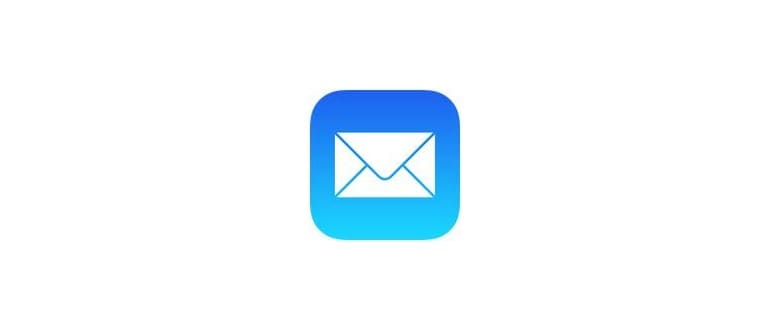Fai attenzione! Non eliminare un backup di iCloud che potresti aver bisogno in futuro, a meno che tu non sia pronto a crearne uno nuovo immediatamente per il dispositivo specifico. Una volta che un backup di iOS viene rimosso da iCloud, è irreversibile: non potrai recuperarlo.
Come accedere e rimuovere vecchi backup iCloud da iOS
Puoi gestire i backup di iCloud da qualsiasi dispositivo iOS seguendo questi semplici passi:
- Apri l’app «Impostazioni» su un iPhone o un iPad collegato allo stesso ID Apple con i backup che desideri rimuovere.
- Scorri verso «Utilizzo» e poi sotto «iCloud» seleziona «Gestisci spazio di archiviazione».
- Sotto la lista «Backup», troverai tutti i dispositivi con backup attivi su iCloud, compresa la dimensione di ciascun backup. Tocca il backup che desideri eliminare.
- Conferma che si tratta del backup iCloud che vuoi cancellare definitivamente, poi tocca «Elimina backup».
- Ripeti questa procedura per tutti gli altri vecchi backup o dispositivi che non utilizzi più, quindi esci dalle Impostazioni al termine.
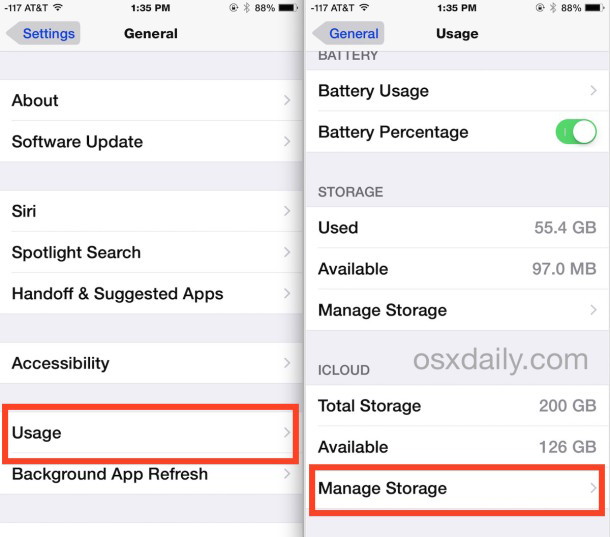
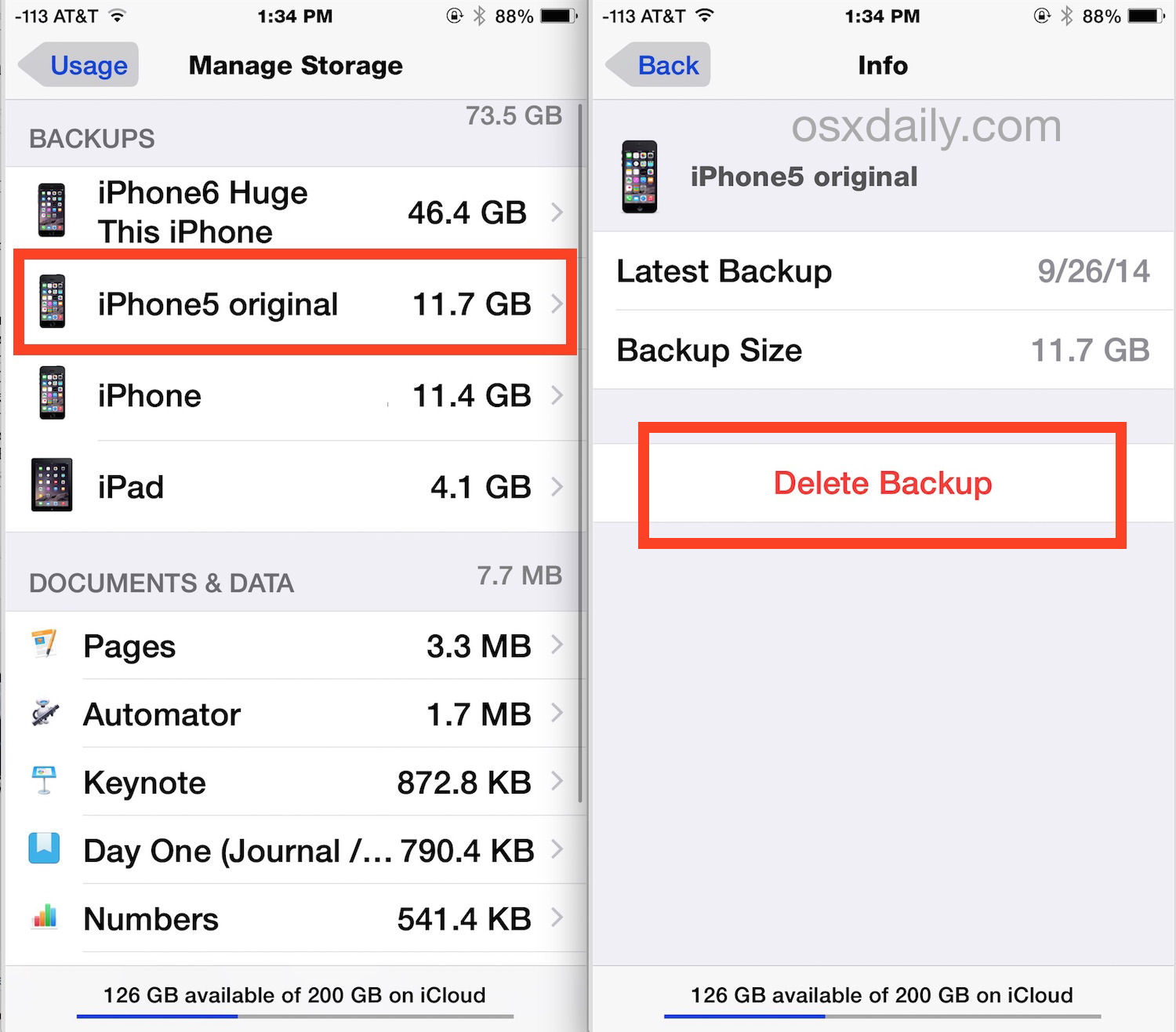
Se stai eliminando un backup attuale per liberare spazio su iCloud, assicurati di avviare subito un nuovo backup manuale su iCloud per l’iPhone, iPad o iPod touch interessato. Altrimenti, ti ritroverai senza backup disponibile per il dispositivo. Se non vuoi usare iCloud, puoi sempre eseguire il backup del tuo dispositivo iOS tramite iTunes e gestire i tuoi backup in modo simile.
Eliminare i vecchi backup di iCloud è un modo efficace per fare spazio e ridurre il disordine su iCloud, specialmente per i dispositivi non più in uso o non necessari. Gli utenti Mac possono gestire e cancellare questi backup direttamente da OS X utilizzando il pannello delle Preferenze di Sistema di iCloud.
In alternativa, puoi decidere di mantenere i vecchi backup e semplicemente aggiornare il tuo piano di archiviazione iCloud a una capacità maggiore. Consiglio di optare per il piano da 200 GB, ideale per chi ha più dispositivi, poiché offre spazio sufficiente per backup completi, file e qualsiasi altra cosa tu voglia archiviare su iCloud.
Nuove opzioni di backup nel 2024
Nel 2024, Apple ha introdotto nuove funzionalità per la gestione dei backup. Ora è possibile pianificare backup automatici più frequenti e personalizzare le impostazioni di archiviazione. Questo è particolarmente utile per chi utilizza più dispositivi e ha bisogno di un accesso rapido ai propri dati senza preoccuparsi di esaurire lo spazio.
Inoltre, Apple sta migliorando la sicurezza dei backup su iCloud, offrendo opzioni di crittografia avanzate. Assicurati di sfruttare queste nuove funzionalità per proteggere i tuoi dati sensibili e per avere sempre un backup aggiornato e sicuro.
Non dimenticare di controllare regolarmente i tuoi backup e rimuovere quelli non più necessari. È un semplice gesto che ti aiuterà a mantenere il tuo spazio iCloud ordinato e funzionante al meglio!